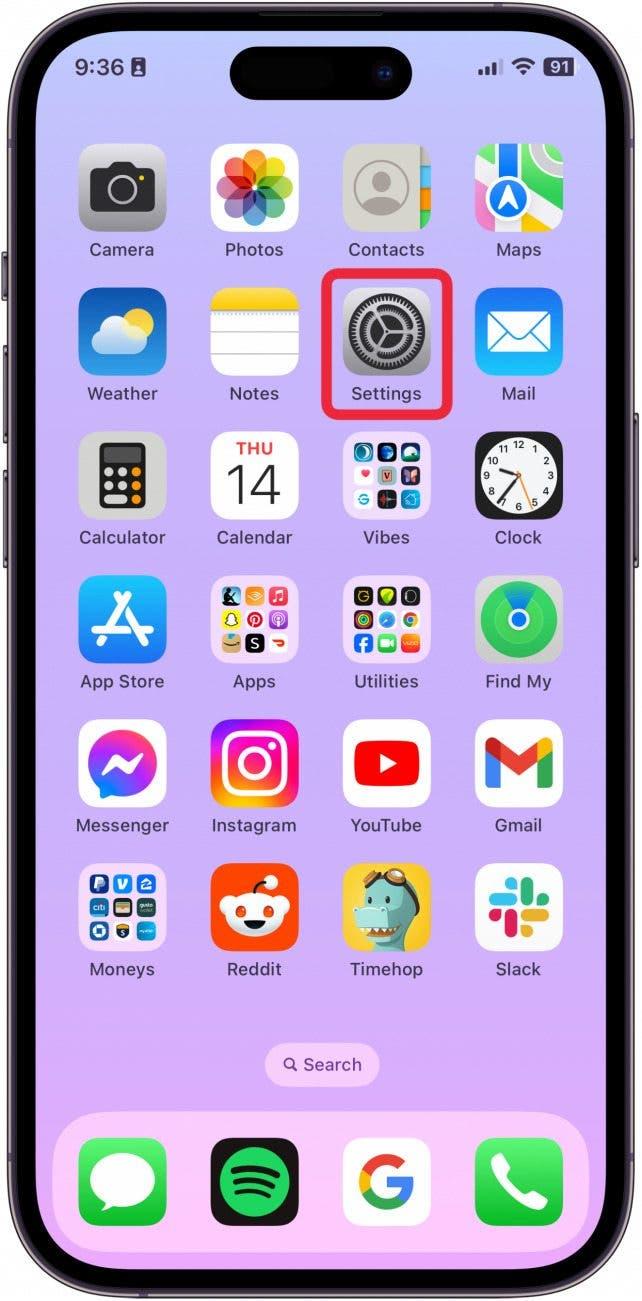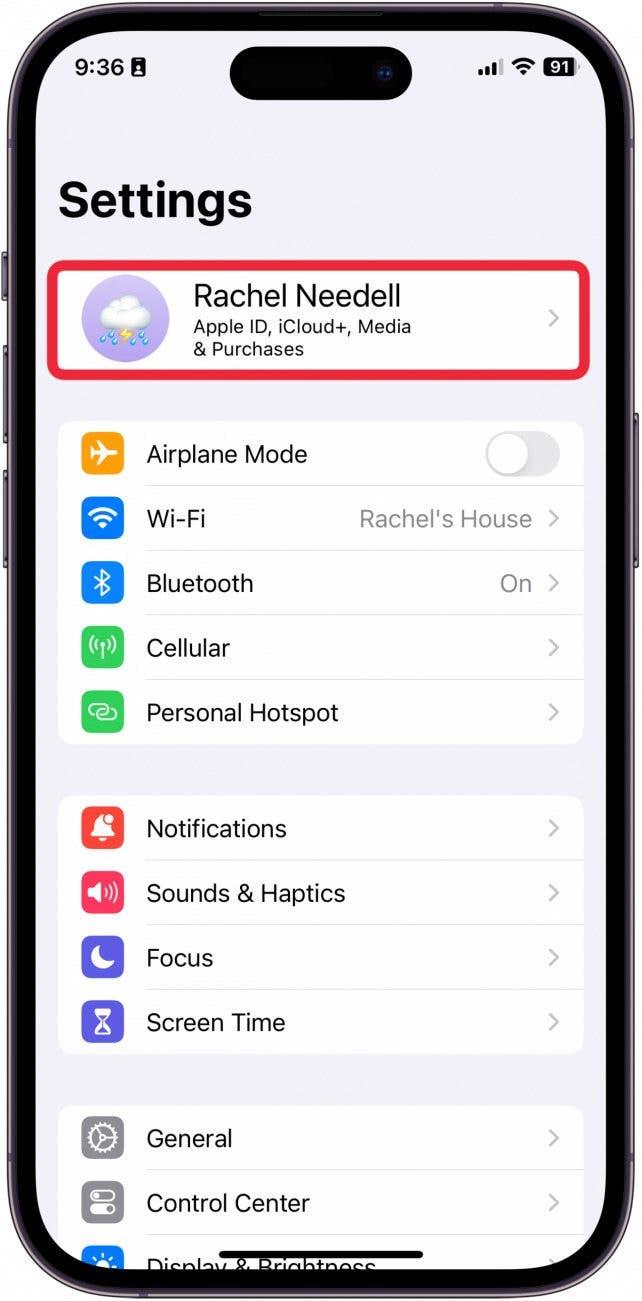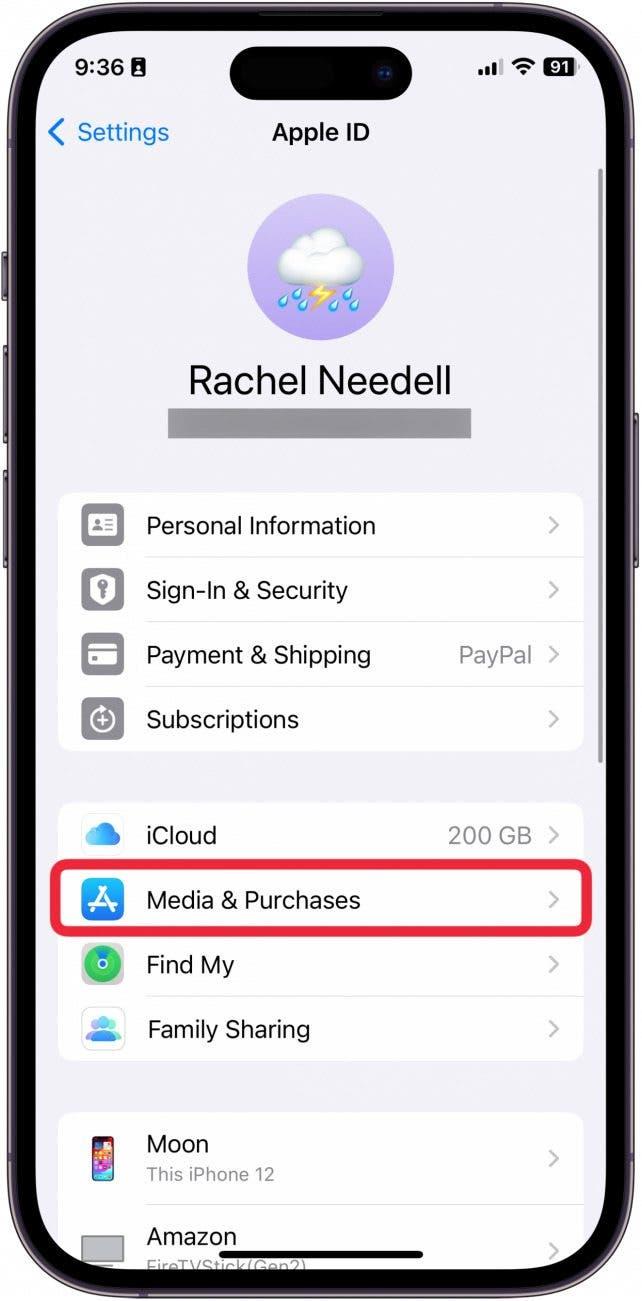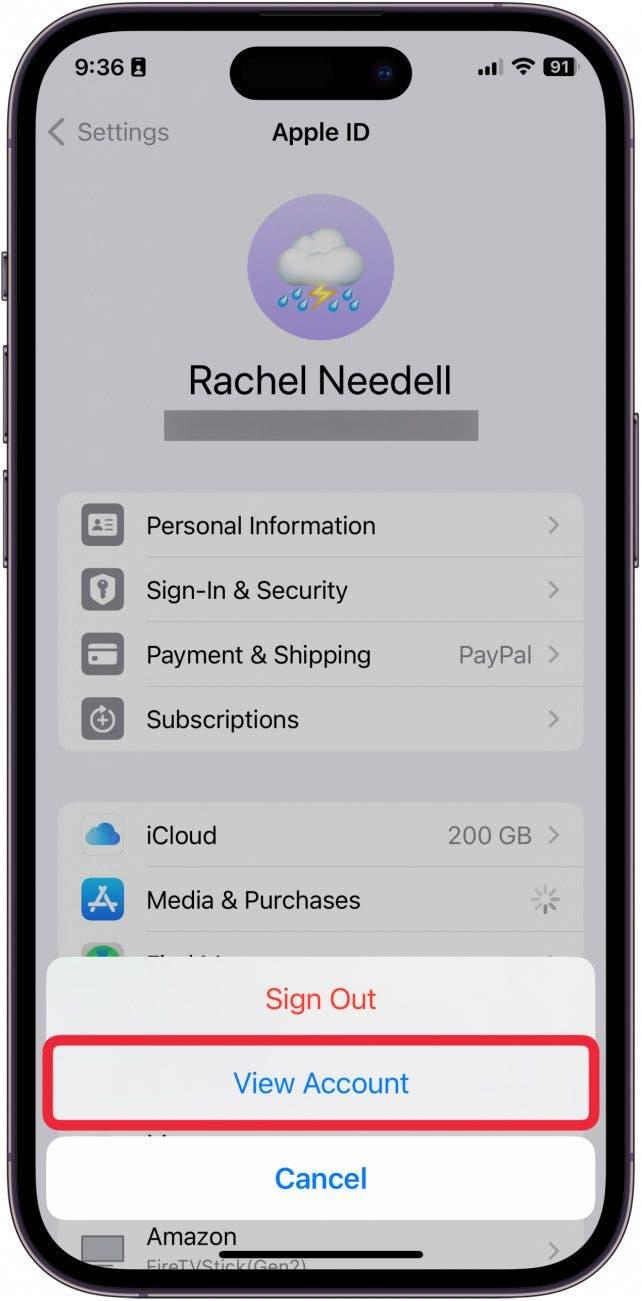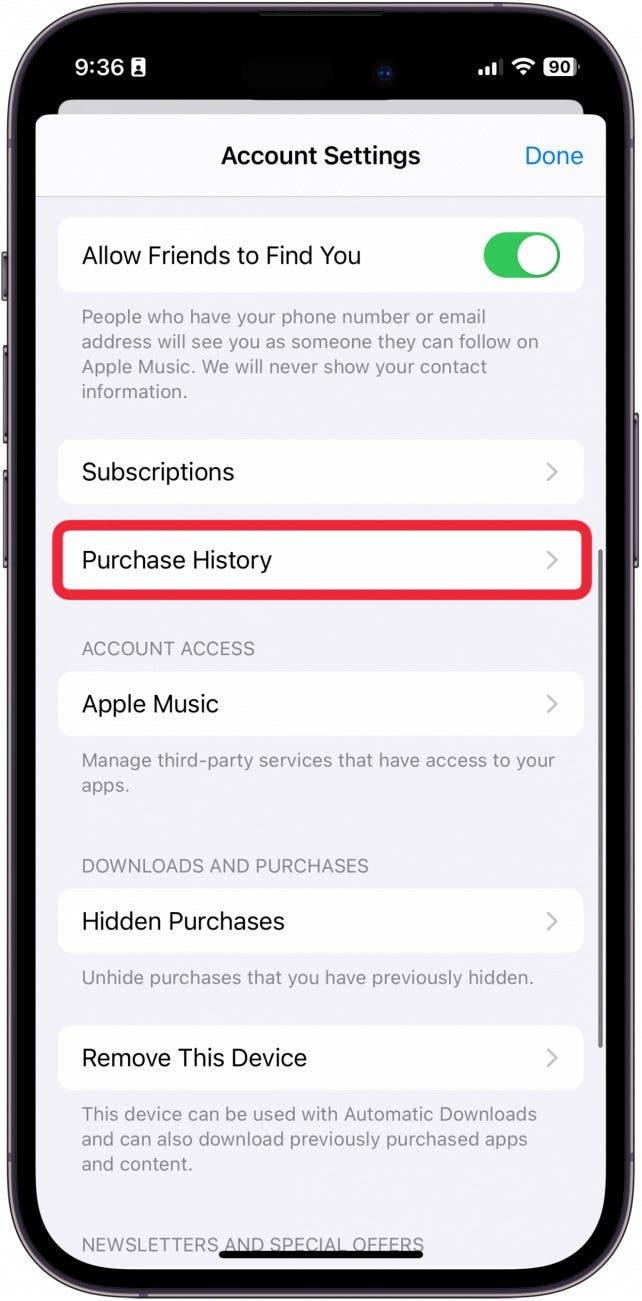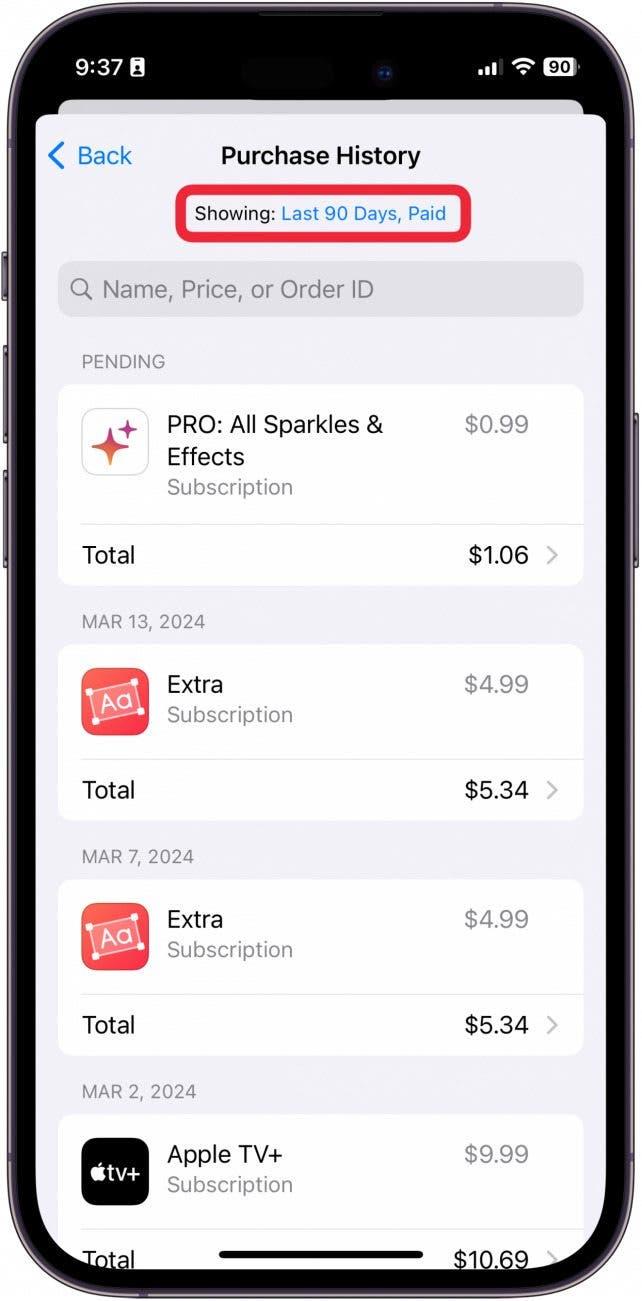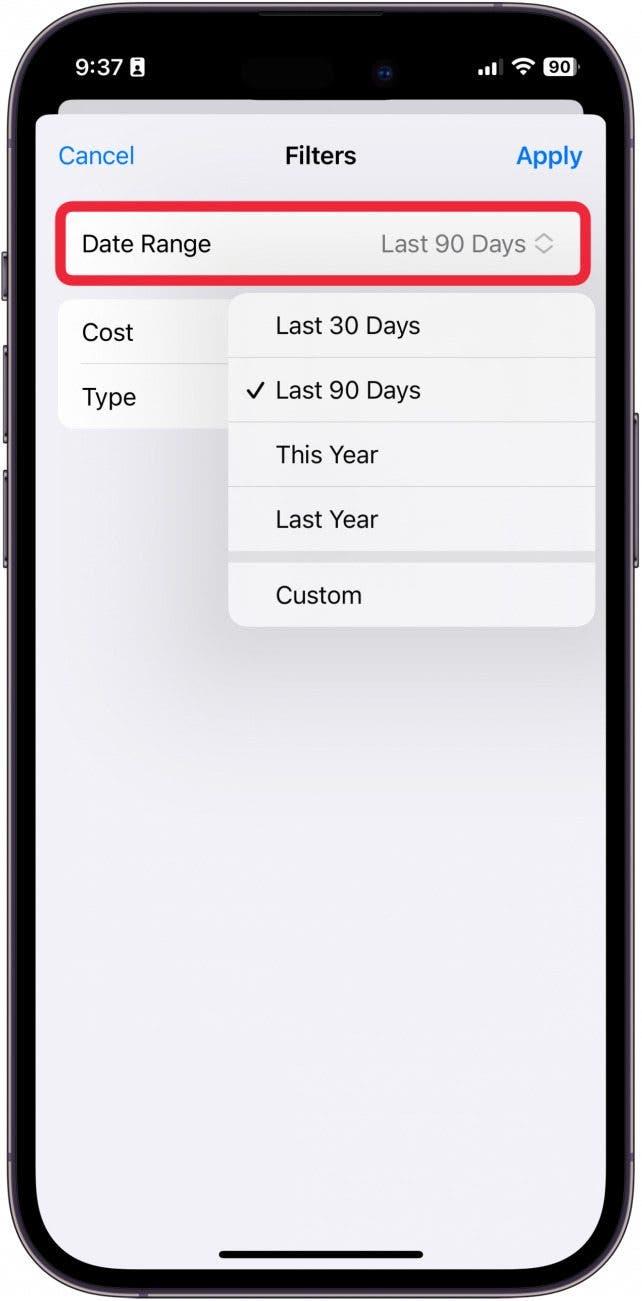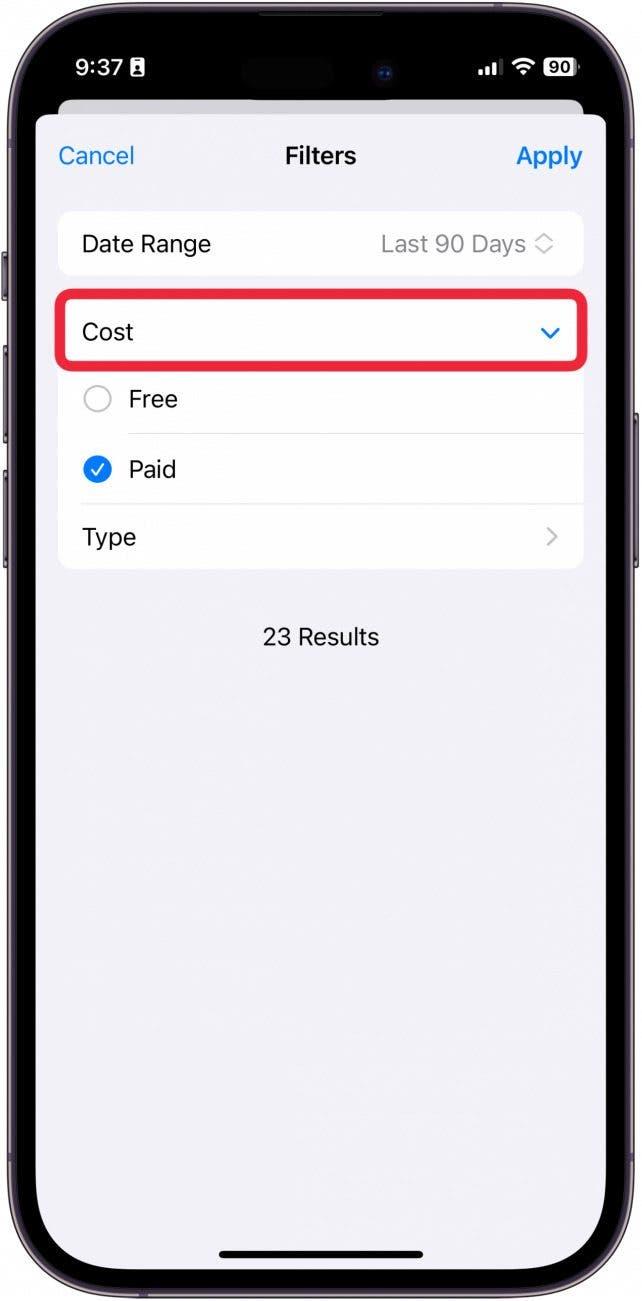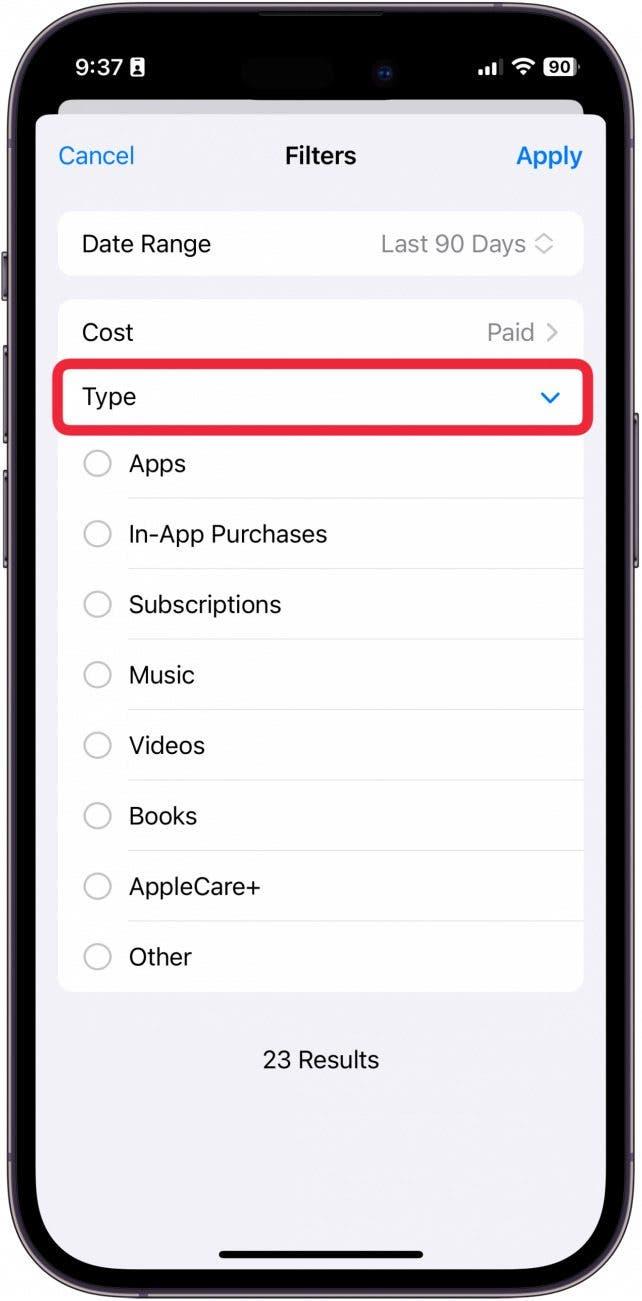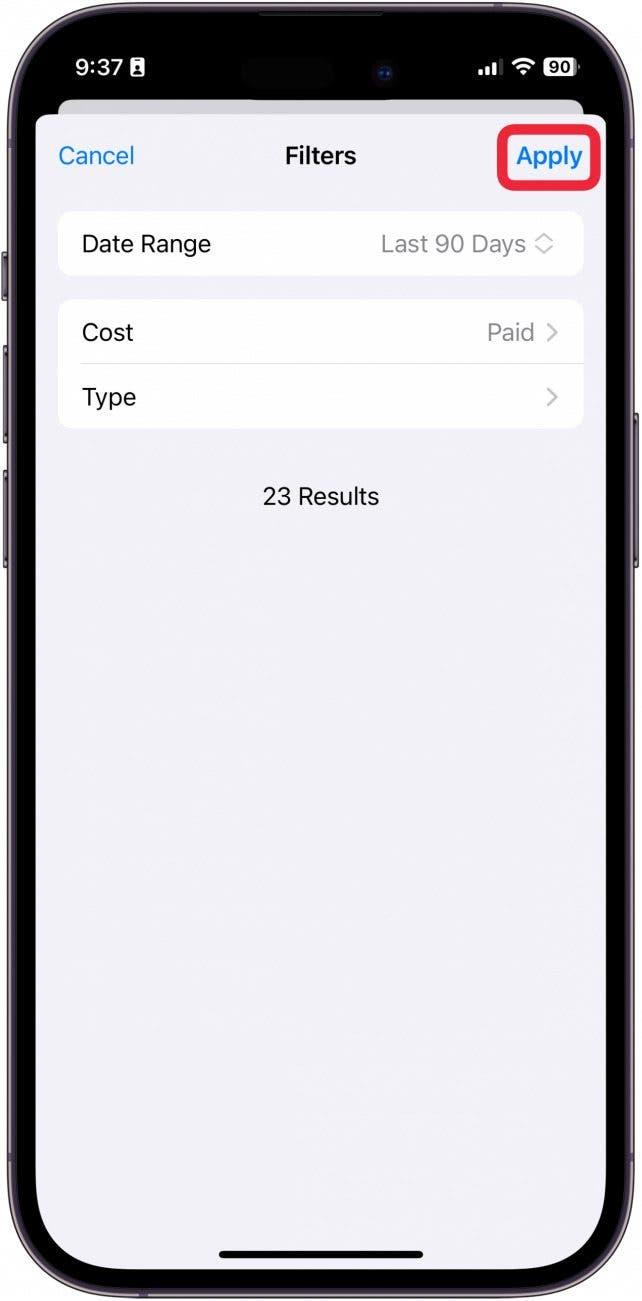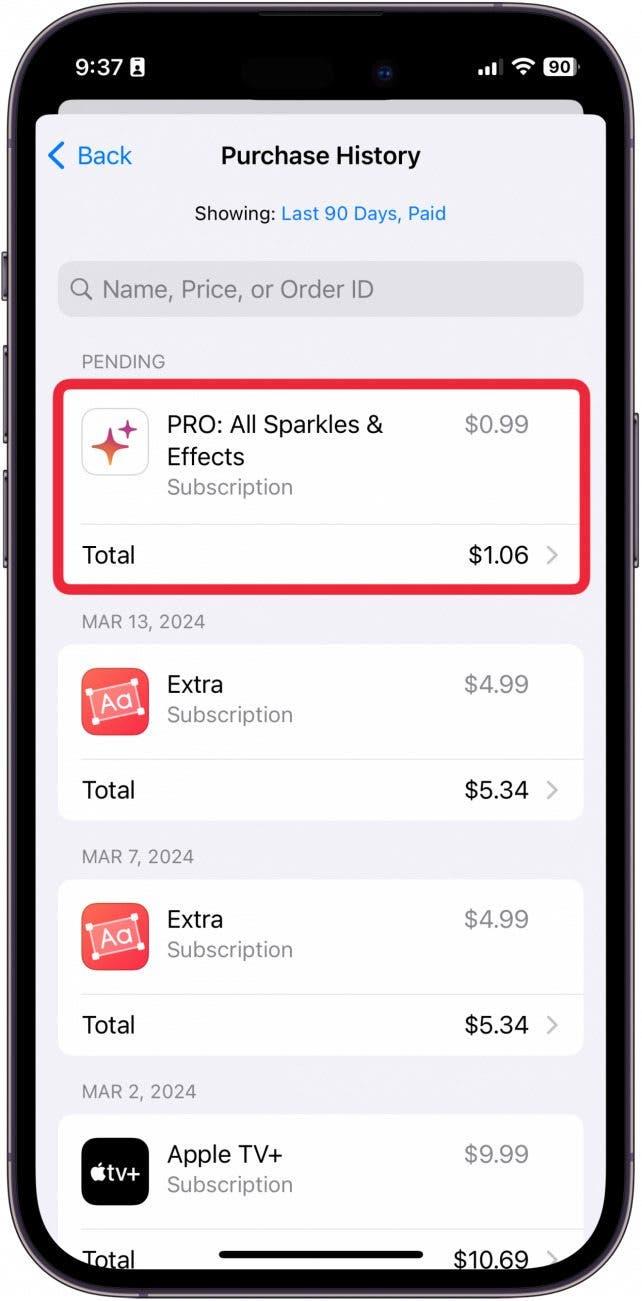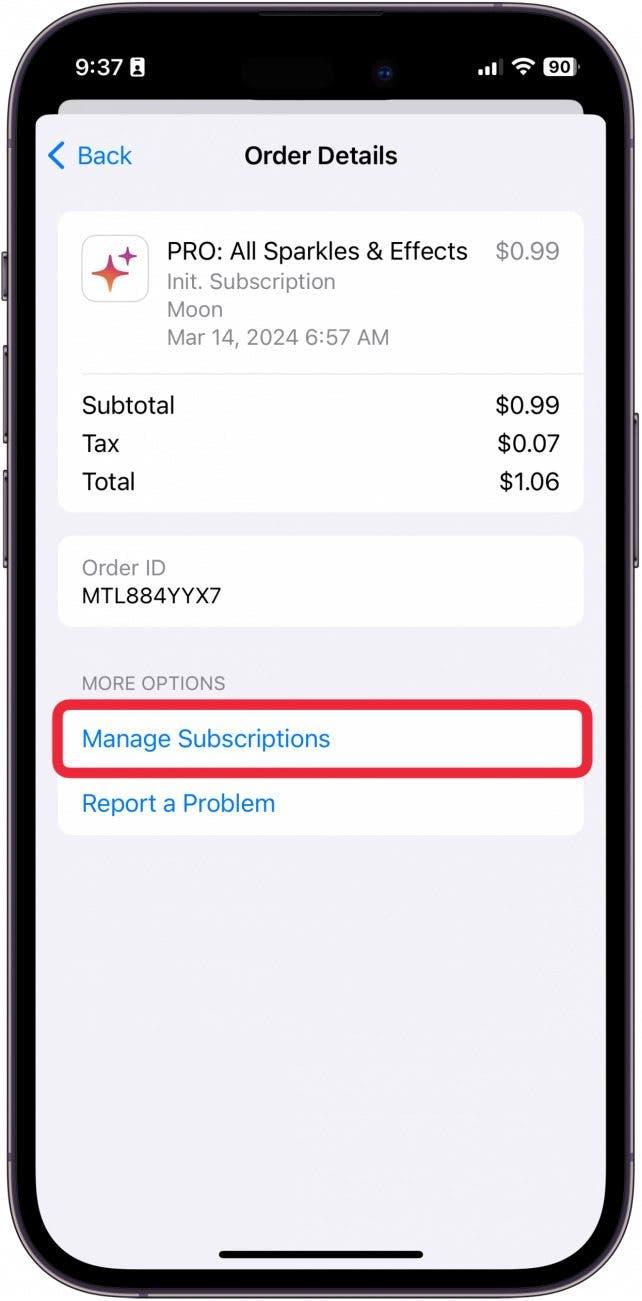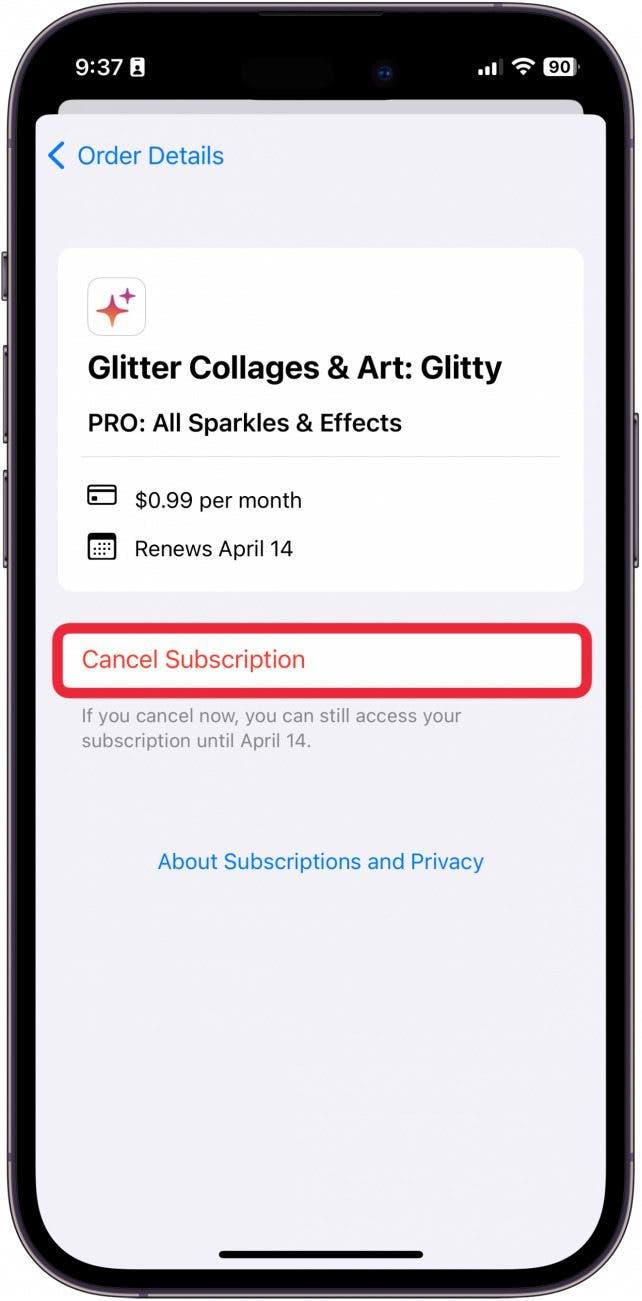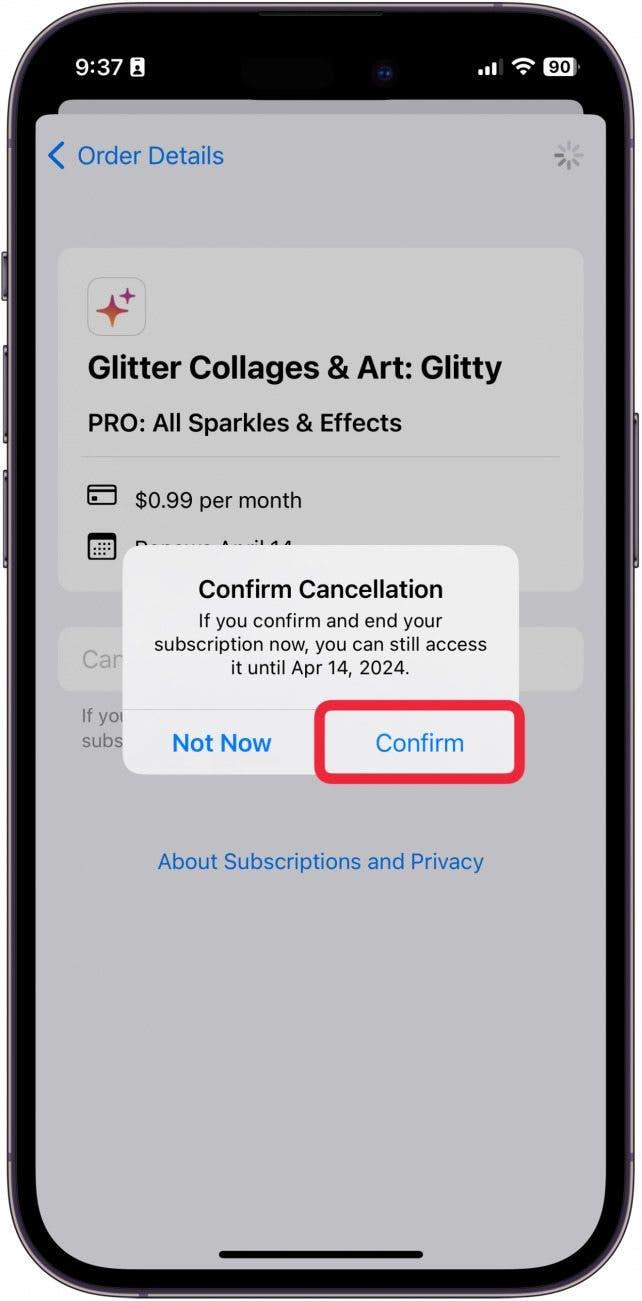Apple- მა ცოტა ხნის წინ გამოუშვა თავისი პროგრამული უზრუნველყოფის განახლებული ვერსია, რომელიც საშუალებას გაძლევთ ნახოთ თქვენი Apple ID– ით გაკეთებული ყველა შესყიდვა ერთ ადგილზე. ეს ძალიან მარტივია გადახედოთ ყველა იმ ნივთს, რომელზეც ბოლო დროს ფულს ხარჯავდით და სწრაფად გააუქმეთ ხელმოწერები იმ ნივთებზე, რაც არ გსურთ. მე ფაქტობრივად მივხვდი, რომ ყოველკვირეული 5,99 აშშ დოლარი იყო გამოწერა, რომელსაც ვიხდი, რომ არ მჭირდებოდა, ყველა ამ რჩევის წყალობით! აი, როგორ მუშაობს!
რატომ გიყვართ ეს რჩევა:
- იხილეთ თქვენი Apple ID– ით გაკეთებული ყველა შესყიდვა ერთ ადგილზე.
- სწრაფად გააუქმეთ ნებისმიერი არასასურველი ხელმოწერა და დაზოგეთ ფული.
- შეამოწმეთ, თუ რა იყო იდუმალი ბრალდება თქვენს ანგარიშზე.
როგორ ვნახოთ ვაშლის შეძენის ისტორია
სისტემის მოთხოვნები
ამ რჩევის შესასრულებლად, თქვენ უნდა აწარმოოთ iOS 17.4 ან შემდეგ. შეიტყვეთ როგორ განაახლოთ უახლესი iOS.
მიუხედავად იმისა, რომ ეს რჩევა აადვილებს თქვენი Apple- ის შეძენის ისტორიის ნახვას, ეს ასევე შესანიშნავი გზაა იმის სანახავად, თუ როგორ ხარჯავდით თქვენს ფულს დროთა განმავლობაში. თუ გსურთ გაეცნოთ Apple- ის ახალ მახასიათებლებს, დარწმუნდით, რომ დარეგისტრირდით ჩვენს უფასოდ Დღის რჩევა !
 აღმოაჩინეთ თქვენი iPhone– ის ფარული თვისებები მიიღეთ ყოველდღიური წვერი (ეკრანის ანაბეჭდები და მკაფიო ინსტრუქციები), ასე რომ თქვენ შეგიძლიათ დაეუფლოთ თქვენს iPhone- ს დღეში მხოლოდ ერთ წუთში.
აღმოაჩინეთ თქვენი iPhone– ის ფარული თვისებები მიიღეთ ყოველდღიური წვერი (ეკრანის ანაბეჭდები და მკაფიო ინსტრუქციები), ასე რომ თქვენ შეგიძლიათ დაეუფლოთ თქვენს iPhone- ს დღეში მხოლოდ ერთ წუთში.
- თქვენს iPhone- ზე, გახსენით პარამეტრები .

- შეეხეთ თქვენს Apple ID- ს .

- შეეხეთ მედიას და შესყიდვებს .

- შეეხეთ ნახვის ანგარიშს .

- შეეხეთ შესყიდვის ისტორიას .

- აქედან, თქვენ ნახავთ თქვენი შესყიდვის ისტორიას. თქვენი ნახვის პერიოდის შესწორების მიზნით, შეეხეთ ლურჯ ტექსტს “ჩვენების” გვერდით.

- ახლა, თქვენ შეგიძლიათ შეცვალოთ თარიღის დიაპაზონი, რომ დაბრუნდეთ, რამდენადაც თქვენი ანგარიში არსებობდა.

- თქვენ ასევე შეგიძლიათ დახარისხება ღირებულებით .

- ან, შეძენის ტიპით .

- შეეხეთ გამოყენებას ფილტრის გამოყენებისთვის.

- ხელმოწერის გასაუქმებლად, შეეხეთ მას.

- შეეხეთ ხელმოწერების მართვას .

- შეეხეთ გაუქმებას .

- შეეხეთ დადასტურებას , რომ გაუქმდეს.

და ასე შეგიძლიათ სწრაფად და მარტივად შეამოწმოთ თქვენი Apple შეძენის ისტორია. ახლა, თქვენ არასდროს უნდა დაკარგოთ თვალყური ადევნოთ თვალყურს ადევნოთ ისევ!